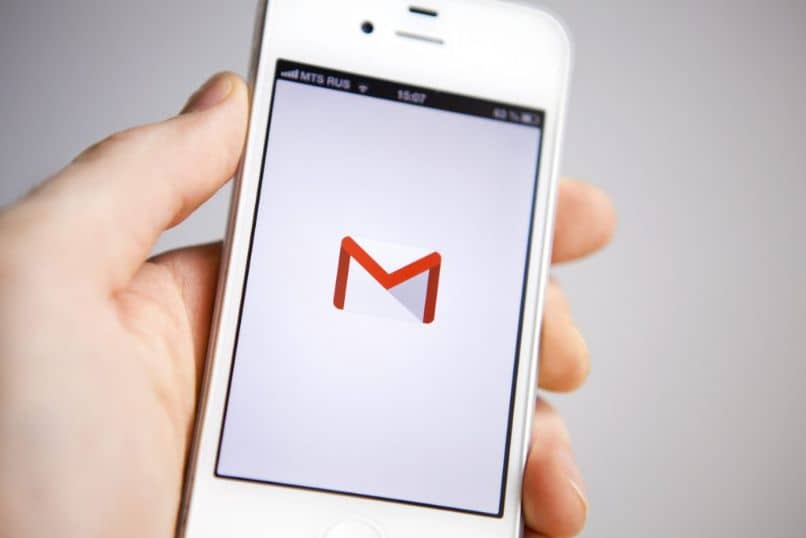
Teknologiamaailma tarjoaa meille suuren määrän ohjelmia, jotka lupaavat helpottaa elämää haluamisen aikana jakaa tekstitiedostot, jotka on tehty Wordissa tai Google Docsissa. Mutta käy ilmi, että esiintyy tiettyjä ongelmia, joita emme tiedä miten käsitellä, varsinkin kun tiedosto vastaanotetaan, puuttuvat kirjasinviestit näytetään. Mutta me kerromme sinulle hyvin selvästi, mitä sinun on tehtävä, jotta opit kuinka jakaa ja lähettää fontteja helposti.
Tämä ei tietenkään anna meille ymmärtää juuri saamamme tiedostoa, joten on välttämätöntä, että meillä on nämä lähteet nauhoitettu tiimissämme.
Uskokaa tai älkää, se on erittäin helppo jakaa ja lähetä lähteitä helposti sähköpostitse. Selitämme tämän sinulle ilman monia teknisiä yksityiskohtia, jotta ymmärrät menettelyn selvästi.
Korjausten soveltamiseksi, joiden avulla voimme ratkaista tietyn ongelman, ei ole välttämätöntä, että tiedät mitä aiot tehdä, vaan noudatettavia vaiheita.
Olemme osoittaneet tämän sinulle lukemattomissa artikkeleissa, joiden tarkoituksena on auttaa sinua monimutkaisissa tietokone-aiheissa. Varsinkin sähköpostien lähettämisessä, olivatpa ne sitten fontteja, kuvia tai liitteitä.
Fonttien jakaminen ja lähettäminen helposti
Muutamassa vaiheessa näytämme sinulle kuinka yksinkertaista se on jaa ja lähetä sähköpostia fontteja helposti. Ja tätä varten meidän on tehtävä seuraava, sinun on siirryttävä henkilökohtaiseen tietokoneeseesi, kun olet mennyt Käynnistä-painikkeeseen ja valitsemalla Ohjauspaneeli. Ja siinä ikkunassa ollessasi sinun on etsittävä Fontit-kansiota.
Jos käytät toista Windows-versiota, kuten Vistaa, siirry Classic Vistaan ja löydät siellä Fontit-kansion. Jos käytät Windows XP: n aiempia versioita, siirry Käynnistä-valikkoon ja valitse sitten Asetukset, valitse sitten Ohjauspaneeli. Fontit-kansio.
Vaiheet fonttien jakamiseen ja lähettämiseen helposti
Kun lähdekansio on jo löydetty, avataan se ja löydämme sen kirjasintiedosto. Valitse mainittu tiedosto ja napsauta sitä hiiren kakkospainikkeella ja valitse Kopioi-vaihtoehto. On tärkeää, että kopioit tämän kansion aina äläkä vedä sitä toiseen paikkaan, koska on mahdollista, että menetät sen sisällön.
Seuraava vaihe on siirtyä työpöydälle ja liittää juuri kopioimasi kirjasinkansio asiakirjaan tai toiseen kansioon. Ja etsi explorerin avulla paikka, johon haluat tallentaa kopioidun tiedoston. Sinulla on oltava tämä sijainti käsillä, jotta voit ladata sen tilillesi sähköposti.
Seuraava vaihe on siirtyä sähköpostitilillesi avaamaan uusi sähköpostitiedosto. Sinun on lisättävä ja löydettävä tämä kirjasintiedosto väliaikaisesti työpöydän valintaikkunasta.
Voimme suositella, että nämä tiedostot sisältävät suuren määrän fontteja, kokoja, muotoja, kursiivia, lihavoituja, alleviivattuja jne. Pakkaat ne ZIP-tiedostolla ja lähetät ne sitten pakkaamaan kirjasintiedoston työpöydältä eikä ohjauspaneelista. Ja lopuksi sinun on ladattava ZIP-tiedosto sähköpostin liitteenä.
Tämä prosessi on joskus välttämätön, koska tietokonetta ei ehkä ole asennettu tietylle fontille. Mutta sitten tällä menettelyllä, jos olet kirjoittanut tiedoston tai asiakirjan tietyntyyppisillä kirjaimilla, joista olet varma, että henkilöllä, joka vastaanottaa mainitun asiakirjan tai tiedoston, ei ole.
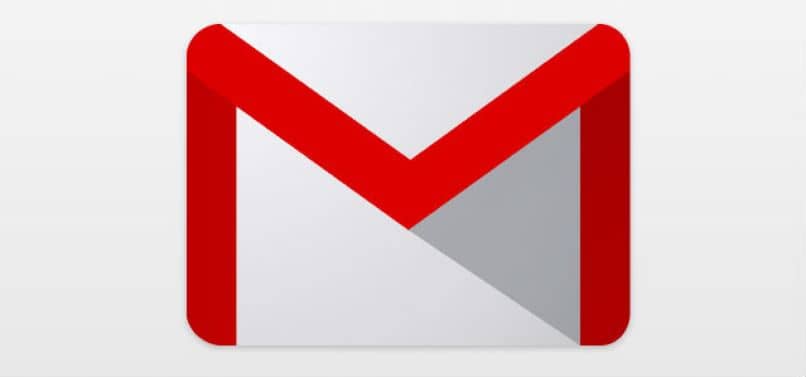
Sähköisten asiakirjojen käsittelyssä on miljoonia ongelmia. Mutta samalla tavalla on miljoonia ratkaisuja, joista huolehdimme niiden toimittamisesta sinulle, jotta voit käsitellä niitä ja aina olla käsillä. Ja yksi näistä ratkaisuista voi olla, että lähetettäessä tekstitiedostoa lähetät myös lähteet jota olet käyttänyt.
Jos noudatat näitä ohjeita ja suosituksia, jotka olemme osoittaneet sinulle tässä artikkelissa, takaamme, että sinulla ei ole ongelmia tekstitiedostoidesi kanssa ja että ne säilyttävät aina ammattimaisen ulkonäön. Ja niin me saamme päätökseen opetusohjelman, jonka opetan sinulle kuinka jakaa ja lähettää fontteja helposti.